Er Youtube YouTube-guiden: Fra at se til produktionVil du få mest muligt ud af YouTube? Denne YouTube-guide er til dig. Denne guide går over alt, hvad du har brug for at vide om YouTube, uanset om du er en entusiast eller en spirende instruktør. Læs mere videoer der viser en grøn skærm? Kræver din browser, når du prøver at se dem? Eller spiller de bare ikke ordentligt? Problemer med Flash, som YouTube bruger til at afspille videoer, kan forårsage alle disse problemer - og meget mere. Disse hurtige fejlfindingstrin vil løse problemer med at afspille videoer på YouTube for næsten alle.
Problemer med Flash på YouTube kan være forårsaget af hardwareaccelerationsproblemer, konflikter med installerede udvidelser eller ældre versioner af Flash. Browsers uforenelighed kan også være et problem - det er altid en god ide at teste et websted, der ikke fungerer i flere browsere. Måske fungerer en bestemt browser og Flash bare ikke korrekt sammen på din hardware.
Deaktiver hardwareacceleration
Adobe Flash Player bruger
hardwareacceleration 3 gratis medieafspillere, der understøtter GPU-acceleration [Windows] Læs mere som standard. Denne funktion bruger din computers grafikkort til at fremskynde Flash-afspilning og forbedre ydelsen. Hardwareacceleration fungerer imidlertid ikke altid korrekt. I nogle tilfælde ser du en grøn skærm på YouTube i stedet for en video - det er en indikation af, at hardwareacceleration fungerer ikke korrekt på dit system, da disse mennesker på MakeUseOf Answers opdaget.For at deaktivere hardwareacceleration skal du højreklikke på en YouTube-video (eller et andet Flash-objekt) og vælge Indstillinger. Fjern markeringen af Aktivér hardwareacceleration afkrydsningsfeltet og se, om dette løser dit problem.
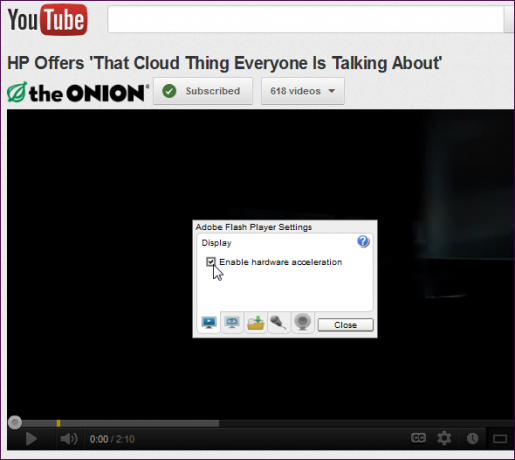
Husk, at hardwareacceleration er meget nyttig til at øge Flash's ydelse - du skal ikke deaktivere den, hvis den fungerer korrekt. Hardwareacceleration kan fungere normalt efter opgradering af din computers grafikdrivere (videokort) Sådan opdateres dine videokortdrivere sikkert og nemtJagt efter enhedsdrivere er alligevel ikke sådan en opgave mere. De fleste af dine Windows-drivere behøver aldrig røres lige ud af boksen. Dit videokort er i sit eget hellige territorium ... Læs mere .
Opgrader Flash
Hvis du har en gammel version af Flash installeret, fungerer den muligvis ikke korrekt med YouTube eller din browser. Hvis du har problemer med at se videoer, skal du sikre dig, at den seneste version af Flash er korrekt installeret. Bemærk, at Google Chrome-brugere ikke behøver at opgradere Flash - Chrome installerer sit eget Flash-plug-in, som det holder opdateret for dig.
Før du installerer den nye version af Flash, skal du først afinstallere den gamle version for at sikre, at der ikke er nogen konflikter. Åben Adobes side om afinstallation af Flash Player, download deres afinstallationsprogram, og følg instruktionerne på siden for at fjerne Flash fuldstændigt.
Når du har det, kan du besøge Flash Player download side at downloade og installere den nyeste version af Flash. Dette kan løse dit problem.
Fix Firefox-udvidelseskonflikter
Hvis du bruger Mozilla Firefox, kan nogle Firefox-tilføjelser, du har installeret, komme i konflikt med Flash-plug-in på YouTube, hvilket får det til at gå ned. F.eks. Havde JCF på MakeUseOf Answers en konflikt med Avira-antivirussøgning på hans system - så snart JCF deaktiverede det, afspilles videoer korrekt.
For at kontrollere, om tilføjelseskonflikter er problemet, skal du klikke på Firefox-knappen, pege på Hjælp og vælge Genstart med tilføjelser deaktiverede.
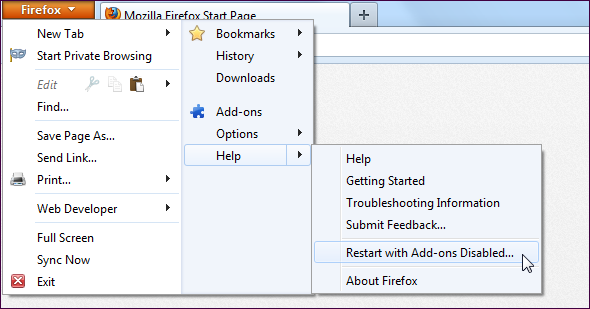
Når Firefox er genstartet, skal du gå til YouTube og prøve at se en anden video. Hvis videoen afspilles korrekt, har du en tilføjelseskonflikt. Du kan deaktivere tilføjelser én efter én (genstart Firefox efter at have deaktiveret hver) for at finde ud af, hvilken tilføjelse der er problemet. Vælg tilføjelser i Firefox-menuen for at åbne tilføjelseskærmen, hvor du kan kontrollere dine installerede tilføjelser.
Hvis videoen ikke afspilles korrekt efter genstart af Firefox med tilføjelser deaktiveret, har du et andet problem.
Prøv en anden browser
Hvis Flash ikke fungerer korrekt i Firefox på dit system, kan du prøve at installere Chrome - eller omvendt. Forskellige browsere har forskellige quirks på forskellige hardware, og en browser fungerer muligvis korrekt med Flash, mens en ikke gør det.
Her er nogle hurtige links til download af de nyeste versioner af de mest populære browsere:
- Google Chrome
- Mozilla Firefox
- Internet Explorer
- Opera
Bemærk, at det engang var muligt at deaktivere plug-in-funktionen uden for processen i Firefox ved at skifte til dom.ipc.plugins.enabled indstilling på Firefox's om: config 6 Nyttigt om: konfigurer Tweaks, du bør vide til Firefox 8+Gennemsøger du denne artikel i Firefox? Hvis ikke, fortsæt med at skyde browseren op og se på alle de muligheder, du kan ændre. Det er temmelig let at tilpasse Firefox, ikke? Især... Læs mere side, som en af vores læsere foreslog på MakeUseOf Answers. Desværre er der ingen måde at deaktivere plug-ins udenfor processen i Firefox 14. Ændring af indstillingen gør intet. Brug af en anden browser kan muligvis løse dit problem, hvis Firefox nægter at arbejde med Flash på dit system.
Se YouTube med HTML5
Hvis Flash bare ikke fungerer ordentligt på din computer, kan du prøve at se YouTube ind HTML5 5+ Imponerende gratis HTML5-spil, du kan spille i din browserHTML5 betyder udviklingen af markeringssprog, som vi kender det. Flash-spil var engang normen, når det gjaldt browserbaseret underholdning, men nu takket være HTML5's magtfulde karakter af mange webapplikationer, ... Læs mere i stedet for Flash. Bare gå over til YouTubes HTML5 videospiller og klik på Deltag i HTML5-prøveperioden link.
Ikke at du skal bruge en understøttet webbrowser, f.eks. Google Chrome, Firefox, Opera, Safari eller Internet Explorer 9. Ældre versioner af Internet Explorer fungerer også med Google Chrome Frame - linket ovenfor giver dig mere information.
Desværre vil ikke alle videoer afspille i HTML5-afspilleren. Videoer med reklamer falder tilbage til den gamle Flash-afspiller, som muligvis ikke fungerer korrekt på dit system.

YouTubes officiel hjælpeside om emnet nævner også nogle andre mulige løsninger, såsom at tilføje YouTube.com som et betroet websted i din firewall-software. Hvis du kører tredjeparts firewall-software i stedet for indbygget Windows firewall Windows 7 Firewall: Hvordan det kan sammenlignes med andre firewallsWindows 7 indeholder en beskedent, letanvendelig firewall, der beskytter din computer mod indgående trafik. Hvis du leder efter mere avancerede indstillinger, f.eks. Muligheden for at kontrollere udgående trafik eller se programmerne ved hjælp af din ... Læs mere , kan dette også være værd at prøve.
Har du et problem med Flash på YouTube eller andre steder? Hvordan løste du det? Efterlad en kommentar, og del din oplevelse!
Chris Hoffman er en teknisk blogger og en teknologisk afhængig, der bor i Eugene, Oregon.


